Что такое samsung pay
Технологии бесконтактных платежей распространяются стремительно, поэтому каждый производитель смартфонов разрабатывает собственную платформу, позволяющую производить безналичную оплату с помощью привязанной к нему банковской карты.
Сервис Samsung Pay доступен на новых моделях смартфонов Galaxy, начиная с 6-ой версии, и Gear S3.
https://www.youtube.com/watch?v=rM_i0lwEz5Q
Последние разработки позволяют производить оплату на двух моделях платежных терминалов:
- Оборудованных системой PayPass или PayWave, в них платежи возможны благодаря встроенному в телефон Самсунг чипа NFC. Расшифровывается это новшество как «технология ближнего поля», она позволяет безопасно передавать зашифрованную информацию на расстоянии до 10 см.
- Для более старых моделей терминалов разработана система бесконтактной передачи MST, основанную на способности новых смартфонов имитировать магнитное поле по аналогии с пластиковой картой.
В России с системой Samsung Pay работают не все банки, узнать, возможно ли подключение карты конкретного банка к платежному сервису, можно на его официальном сайте.
Кроме того, данная технология доступна не для всех видов банковских карт: изначально привязать к Самсунг Пэй можно было только MasterCard, сейчас это возможно с некоторыми картами Visa. Вопрос о возможности работы с Маэстро и Мир остается открытым.
Система бесконтактных платежей обладает повышенной безопасностью благодаря собственной разработке производителя Samsung Knox. Благодаря ей смартфоны Самсунг защищены от несанкционированного взлома и атак хакеров. Данные о привязанной банковской карте помещаются в специальное хранилище, не связанное с операционной системой.
Невозможно воспользоваться этой информацией и мошенникам, укравшим смартфон, доступ к системе возможен только после сканирования отпечатка пальца.
Почему samsung pay безопасен?
Вопросу безопасности приложения, связанного с банковскими операциями и хранением платежных данных, уделено особое внимание. Сейчас можно утверждать, что Самсунг Пей превосходит в этом вопросе любой аналогичный сервис, потому что:
- Есть биометрическая идентификация. Перед тем, как активировать приложение, система запрашивает отпечаток пальца или сканер радужку глаза.
- Дополнительный ввод ПИН-кода. Если сумма покупки превышает 1000 рублей, система попросит дополнительно ввести числовой код, известный только владельцу устройства.
- Отдельный чип для хранения данных платежных карт. В отличие от аналогов, данные платежных инструментов не передаются на сервера компаний или в облачные хранилища. Все находиться внутри телефона.
- Блокировка доступа к приложению при установке подозрительного ПО. Одна из функций Samsung Knox. Включается, если владелец устройства установит вредоносную программу, получит Root -права или будет заниматься перепрошивкой телефона.
Также, учитывая распространение скиммеров и мошенничества со стороны недобросовестных продавцов, терминалу оплаты предоставляются зашифрованные данные карты, а в чеке указывается случайная числовая генерация. Таким образом ни скиммер, ни продавец не смогут завладеть настоящими реквизитами платежного средства.
Дополнительная информация. При возврате товара достаточно посмотреть в истории платежей, сгенерированную числовую последовательность и продиктовать ее продавцу.
Что делать, если служба просит пин-код, а я его не
устанавливал
Современные системы с биометрическими данными не заставляют пользователя устанавливать пароль. При этом в результате сбоя иногда самсунг требует пин код. К сожалению восстановление в подобной ситуации невозможно. Можно снести учетную запись.
Стоит попробовать использовать пароль от самого телефона, иногда он подходит и приложение запускается. Для регистрации аккаунта самсунг требуется пароль, невозможно пользоваться новым телефоном без создания учетной записи. Эти данные операционка может автоматически воспринимать как пин-код от Samsung pay.
Проще всего предотвратить подобную ситуацию, установив сразу биометрические данные и пин-код в приложении.
Система бесконтактной оплаты в последних моделях смартфонов сделана для комфорта пользователей. Проблемы с аутентификацией возникают редко. Проще всего предотвратить снос программы, установив три метода входа в приложения. Биометрические данные позволят оплачивать покупки одним касанием.
Что делать, если служба просит пин-код, а я его не устанавливал?
Важно! При вводе неправильного пароля более 20 раз система автоматически сбрасывает все настройки и удаляет данные, поэтому придется все вводить сначала.
Ребятишки, подскажите как узнать пароль от Самсунг пей если я его не устанавливала. Нажимаю далее,а он у меня пароль PIN код просит.
Еще раз уточню, что я НЕ ставила его никогда, и пин не знаю. Телефон покупался новый!
| English version | Распечатать |
Во дворец шагал король.
Страж потребовал: «Пароль?».
А король ответил: «Чёрт!».
Стих сойдёт за третий сорт.
Вы забыли пароль Администратора. Что делать?
В Сети очень много советов по поводу того, что делать, если забыт пароль Администратора, – советов от вредных до бесполезных.
Ничего не выйдет.
Восстановление пароля пользователя
Если пользователь забыл пароль компьютера, который входит в рабочую группу или является автономным, следует проверить подсказку к паролю (подсказка располагается на экране приветствия рядом с полем для ввода пароля).
Если подсказка не помогает вспомнить пароль, то необходимо войти в систему с учётной записью Администратора компьютера и создать новый пароль.
Чтобы изменить пароль пользователя
Для выполнения этой процедуры необходимо войти в систему с учётной записью Администратор или члена группы Администраторы (если компьютер подключён к сети, то параметры сетевой политики могут запретить выполнение данной процедуры).
Нажмите кнопку Пуск –> Настройка –> Панель управления –> Учетные записи пользователей;
– на вкладке Пользователи выберите имя пользователя, чей пароль требуется изменить, и нажмите кнопку Сброс пароля;
– введите и подтвердите новый пароль (для смены пароля) или оставьте поля пустыми (для сброса пароля) –> OK.
1. Пользователь с учётной записью Администратора компьютера может создавать и изменять пароли всех пользователей компьютера. Пользователи с учётными записями с ограничениями могут только создавать и изменять свои пароли, а также создавать свои подсказки для этих паролей.
2. В целях безопасности Администратор компьютера не может восстановить забытый пароль пользователя, а может только создать новый.
3. Если пользователь с учётной записью Администратора компьютера меняет пароль другому пользователю, то этот пользователь теряет все зашифрованные файлы EFS, свои личные сертификаты и хранившиеся пароли для веб-страниц или сетевых ресурсов.
4. Если есть дискета сброса пароля, её можно использовать для создания нового пароля для учётной записи. Личные параметры компьютера сохранятся (см. Vista: Создание дискеты восстановления/сброса пароля).
Сброс пароля с помощью встроенной учётной записи Администратор (в Безопасном режиме)
При загрузке/перезагрузке ПК нажмите F8;
– в Меню дополнительных вариантов загрузки Windows выберите Безопасный режим;
Samsung pay не функционирует после прошивки
Если не удалось получить доступ к приложению после прошивки, может быть неправильно установлено программное обеспечение.
Подобное часто случается, если мобильные ремонтируют неопытные мастера. Во избежание этого стоит отдавать гаджеты только проверенным специалистам в сервисные центры.
Также стоит иметь в виду, что некоторые устройства выпускаются с особым механизмом, который после перепрошивки блокирует Самсунг Пей. Таким образом компании страхуются от мошенников. Тут уже никак не удастся настроить приложение.
Samsung выпустила обновление для устранения проблемы с датчиком отпечатков пальцев в galaxy s10 и note 10
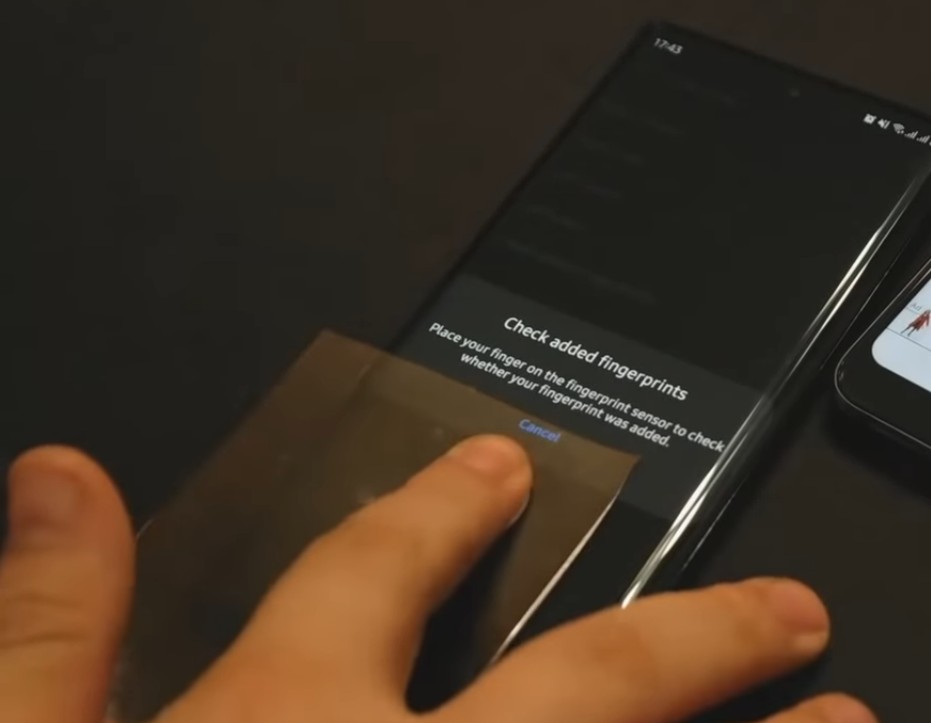
Samsung выпустила обновление прошивки для флагманских моделей своих смартфонов — Galaxy S10 и Note 10, чтобы устранить серьезную уязвимость, выявленную на прошлой неделе. Сканер отпечатков пальцев, встроенный в часть экрана на этих смартфонах, в некоторых случаях мог работать неправильно. Оказалось, что недорогая защитная пленка на гелевой основе может мешать корректной работе ультразвукового дактилоскопического датчика. В результате ее использования можно было просто разблокировать смартфон с помощью нажатий на датчик любым пальцем, а не только тем, который был зарегистрированным для разблокировки.
После того, как стали появляться многочисленные сообщения от пользователей о проблеме с датчиком, Samsung постаралась как можно быстрее выпустить обновление, которое вышло в среду, 23 октября 2021 года.
На данный момент владельцам смартфонов Samsung с ультразвуковым сканером отпечатков пальцев — это модели Galaxy S10, S10 , S10 5G, Note 10, Note 10 и Note 10 5G, рекомендуется как можно скорее установить новое обновление для системы биометрической аутентификации, удалить свои отпечатки пальцев и ввести их заново. Учитывая высокую опасность данной уязвимости, Samsung также разослала всем зарегистрированным пользователям этих смартфонов дополнительные уведомления о необходимости обновления.
Поскольку биометрическая аутентификация по отпечатку пальца используется для подтверждения финансовых транзакций, то некоторые крупные компании и финансовые организации временно заблокировали такой способ оплаты для владельцев уязвимых моделей Samsung.
Несколько дней назад пользователи смартфонов Samsung Galaxy S10 и Note 10 из нескольких стран сообщили, что местные крупные банки временно отключили поддержку своих мобильных приложений и Samsung Pay из-за уязвимости, которую нашли в системе распознавания отпечатков пальцев. На такой шаг пошли: банки, работающих в Великобритании, среди которых оказались Национальный Вестминстерский банк (NatWest) и Королевский Банк Шотландии (RBS), один из крупнейших китайских банков Bank of China и даже сервис Alipay.
Теперь, вероятно, необходимость в данном отключении должна быть пересмотрена, так как выпущенное Samsung обновление ПО должно полностью устранить проблему. На данный момент комментариев от банков не поступало по этому поводу, хотя сейчас многие пользователи только начали проводить обновления прошивки своих устройств. А экспертам по безопасности и владельцам смартфонов еще предстоит проверить, действительно ли это обновление откорректировало механизм работы ультразвукового дактилоскопического датчика.
Южнокорейская компания принесла извинения всем пользователям и заверила, что уделяет максимальное внимание этой проблеме, а также приложит все усилия для повышения безопасности своих продуктов посредством постоянных обновлений и улучшений работы биометрической аутентификации.
«Мы приносим извинения за причиненные клиентам неудобства, связанные с распознаванием отпечатков пальцев. Мы обновляем программное обеспечение для последовательного решения проблемы», — говорится в сообщении Samsung.
Где взять пин-код в самсунг пей?
При покупке современного телефона требуется
создание учетной записи. Если до этого у пользователя прошлый телефон самсунг, стоит
положить телефоны рядом и дать им обменяться информацией. В таком случае будет
подтверждена старая учетная запись. Понадобиться заново вводить отпечаток
пальца, сканирование лица или же пароль.
Из учетной записи находят пин код самсунг пей.
Для удобства пользователя он один к службам самсунг. В процессе бесконтактной
оплаты соблюдается алгоритм действий:
- Смартфон приближается к терминалу.
- Разблокируется экран, нет
необходимости даже специально раскрывать приложение. На этом этапе используется
пин-код, если нет биометрических данных. - Через пару мгновений оплата
проходит через терминал.
Сложным вопросом становится, где взять пин код
самсунг пей, если забыта информация, введенная при регистрации. В настройках допускается
восстановить пароли, если они никак не всплывают в памяти. При этом сохраненные
карты удалятся, их заново регистрируют.
Другие факторы
Платежный сервис способен ответить отказом на работу и по другим, легко устранимым факторам. К примеру, в систему внесены неправильные данные карты, либо ваш банковский продукт для подобных платежей не предназначен (не оснащен чипом НФС).
Возможно, у вас отсутствует аккаунт Самсунг. Чтобы устранить это, пройдите процедуру регистрации. Времени для процедуры потребуется немного.
Еще одна вероятная причина – мобильное устройство не поддерживает перечисления денежных средств бесконтактным способом. Такая функция предусматривает предустановку специальных модулей, а разработчик пошел по более легкому пути и в устройства нижнего ценового сегмента такое оснащение не предусмотрел.
В подобных устройствах доступ к платежному приложению запрещен, и как бы вы не старались, исправить ситуацию не получится.
Представьте, что мобильное устройство на одном из методов проверки зависает. Рекомендуется провести его перезагрузку – действие, необходимое для устранения или распознавания большинства неполадок, отличающееся простотой исполнения и позволяющее устранить вероятные сбои. Если функция Samsung Pay временно недоступна, перезагрузите телефон и повторите попытку проведения оплаты.
В случае, когда положительный результат не достигнут, переходите к детальному изучению проблемы.
Самсунг Пей иногда не работает, если аккумуляторная батарея мобильного телефона не имеет достаточного для этого заряда. Такая проблема встречается у любой модели телефона, и решение ее очевидно – аккумулятор подзаряжается до необходимого уровня, от высоты которого зависит качество работы платежного сервиса.
Справиться с возникшей ситуацией порой достаточно легко, удалив и второй раз добавив информацию о банковской карточке.
Как зарегистрировать пин в samsung pay
Pin код в экстренных случаях получают заново. Для этого пользователь
должен снести регистрацию и повторить ее. Конечно, понадобиться снова добавлять
все необходимые карты и подтверждать их. Этот способ пригодится также для той
ситуации, когда смартфон был куплен с рук.
- Необходимо авторизоваться, для
этого можно использовать свою электронную почту. - Банковская карточка привязывается
с помощью сканера или же введения полной информации. - Без ошибок следует добавить номер,
имя и срок карты, секретный код с обратной стороны для подтверждения операций. - Необходимо подтвердить с помощью
мобильного банка данные. - Выскакивают правила пользования,
их необходимо прочитать и принять. - Последняя кнопка – это
подтверждение активации.
Затем смело можно начинать использовать
приложение, оно будет работать даже в фоновом режиме, достаточно будет лишь
разблокировать телефон и ввести пин-код. Весь процесс регистрации и создания
учетной записи занимает не более 5-10 минут. Главное иметь рядом с собой
карточку или же точно помнить все ее данные.
Как работает samsung pay
После того как все настроено, сервис Samsung Pay готов к работе. Для оплаты покупок нужно сказать кассиру, что вы будете оплачивать с помощью карты, после чего провести пальцем вверх от нижнего края экрана. Этот жест автоматически запустит приложение Samsung Pay и подготовит его к работе.
После запуска приложения нужно будет авторизоваться одним из настроенных способов. Это может быть сканирование радужки глаза, проверка отпечатка или ввод PIN-кода. После авторизации телефон нужно поднести платежному терминалу.
Для оплаты при помощи технологии NFC телефон нужно подносить к верхней части терминала.
Если терминал не поддерживает бесконтактную оплату с помощью NFC, то телефон нужно подносить к считывателю магнитной полосы (в правой части терминала). В этом случае оплата будет выполнена с использованием технологии Samsung MST (Magnetic Secure Transmission), которая эмулирует работу магнитной полосы платежной карты.
После этого терминал должен зафиксировать оплату, а на телефоне должно появиться соответствующее сообщение.
Источник
Какие карты поддерживает samsung pay
Чтобы использовать бесконтактные платежи, к приложению нужно привязать платежное средство. Чтобы карта работала через Самсунг Пей, она должна:
- иметь бесконтактный чип;
- на ней должен быть положительный баланс;
- быть оформлена на совершеннолетнее лицо;
- использовать международные переводы Visa или MasterCard ;
- быть выпущенной партнером сервиса.
На последнем пункте стоит остановиться подробнее. Не все карты, соответствующие предыдущим критериям, могут быть привязаны к сервису. Сейчас Samsung Pay работает с:
- банками – Сбербанк, Альфа-Банк, ВТБ24, Райффайзен, Тинькофф, Русский Стандарт, Открытие, Рокетбанк, Точка, Банк Санкт-Петербург, МДМ Банк;
- электронными кошельками – Яндекс Деньги, Qiwi Wallet ;
- мобильными операторами – МТС, Билайн, Мегафон, Теле2;
Полный список партнеров можно найти на официальном сайте платежной системы.
Обратите внимание! Бесконтактный сервис от Самсунг единственный, поддерживающий внутрироссийские карточки МИР (только от банка Открытие и Россельхозбанк). Ни Гугл пей, ни Эппл Пей их не поддерживает.
Какие телефоны поддерживают samsung pay
В отличие от Google Pay, который работает на любом современном смартфоне с NFC, платежный сервис Samsung Pay доступен только пользователям смартфонов от компании Samsung. При этом поддерживаются только относительно свежие модели. Ниже мы приводим полный список устройств, на которых можно использовать данный сервис.
Galaxy S10 (SM-G973F)
Galaxy S10 (SM-G975F)
Galaxy S9 (SM-G960F)
Galaxy S9 (SM-G965F)
Galaxy S8 (SM-G950F)
Galaxy S8 (SM-G955F)
Galaxy S7 edge (SM-G935F)
Galaxy S7 (SM-G930F)
Galaxy S6 Edge (SM-G928F)
Galaxy S6 (SM-G920F) — только NFC
Galaxy S6 Edge (SM-G925) — только NFC
Galaxy Note8 (SM-N950F)
Galaxy Note5 (SM-N920C)
Galaxy A70 (SM-A705F)
Galaxy A50 128 Гб (SM-A505FM)
Galaxy A50 64 Гб (SM-A505FN) — только NFC
Galaxy A40 (SM-A405F)
Galaxy A30 (SM-A305F) — только NFC
Galaxy A20 (SM-A205F) — только NFC
Galaxy A9 2021 (SM-A920F) — только NFC
Galaxy A7 2021 (SM-A750FN) — только NFC
Galaxy A8 (SM-A530F)
Galaxy A8 (SM-A730F)
Galaxy A6 (SM-A605F) — только NFC
Galaxy A7 2021 (SM-A720F)
Galaxy A5 2021 (SM-A520F)
Galaxy A3 2021 (SM-A320F)
Galaxy A7 2021 (SM-A710F)
Galaxy A5 2021 (SM-A510F)
Galaxy J6 (SM-J610FN) — только NFC
Galaxy J4 (SM-J415F) — только NFC
Galaxy J5 2021 (SM-J530F)
Gear S3 classic (SM-R770) | frontier (SM-R760)
Gear Sport (SM-R600) — только NFC
Galaxy Watch (SM-R800N, SM-R810N) — только NFC
Galaxy Watch Active (SM-R500) — только NFC
Также нужно отметить, что Samsung Pay не будет работать на устройствах, где пользователь получил root-права. При этом восстановление стандартной прошивки не поможет. Устройства с root-правами навсегда теряют возможность работать с Samsung Pay.
Когда дело не всегда в пароле
Перед тем, как разблокировать телевизор Samsung, чтобы просматривать ТВ программы с технологией Смарт, нужно выяснить точную причину неудобств, ответив себе на вопрос: «Действительно ли я знаю, почему появилась проблема?».
 Основные нюансы:
Основные нюансы:
Без пульта от телевизора Смарт ТВ ничего восстановить невозможно. Если он неисправен или утерян, следует заняться приобретением нового ПДУ;
Если каждый раз после выключения Смарт ТВ настройки каналов сбиваются, значит, дело в прошивке и её нужно обновить;
Некоторые беспроводные устройства имеют собственный код для создания пары (иногда его еще называют «PIN-код» или «код доступа»). Запрос на ввод этого кода может появиться во время сопряжения устройства с компьютером.
Система Windows пытается выбрать наилучший способ сопряжения с устройством и предоставляет инструкции, в которые часто входит код сопряжения. Однако, некоторые беспроводные устройства имеют собственный код, который необходимо найти.
Ниже приведены несколько советов по поиску кода для создания пары для беспроводного устройства:
Ниже приведены несколько советов по устранению неполадок ввода кода для создания пары для беспроводного устройства:
Метод №10 сброс смартфона к заводским настройкам
Если никакие из вышеуказанных решений не были вам полезны и вы все еще не можете заставить Samsung Pay работать так, как положено, то мы рекомендуем выполнить полный сброс смартфона к заводским настройкам, потому что вы практически наверняка имеете дело с какими-то проблемами на системном уровне. Внимание: в процессе сброса с устройства будут удалены все личные данные!
- Сделайте бэкап всех важных данных и зарядите аккумулятор телефона до максимума.
- Далее откройте «Настройки» устройства и перейдите в раздел «Восстановление и сброс».
- Нажмите на «Восстановление заводских настроек» и на кнопку «Сбросить устройство».
- Подождите несколько минут. Ни в коем случае не пытайтесь перезагружать или выключать свой телефон — просто ждите.
- После возвращения к заводским настройкам установите и запустите SP.
Как правило, хотя бы один из десяти методов помогает разрешить печальную ситуацию с Samsung Pay. Ну а если и это не сработало… соболезнуем. Не исключено, что вы имеете дело с аппаратной поломкой. Можно рискнуть, установив кастомную версию SP и SP Framework конкретно для вашей страны и смартфона, но это очень рисково, а поэтому мы бы не советовали этого делать. Но, возможно, для вас они заработают как надо.
Метод №7 отключение nfc в настройках телефона
Приложение SP поддерживает как магнитную защищенную передачу (MST), так и ближнюю бесконтактную связь (NFC). Тем не менее вы не сможете совершить транзакцию с MST-терминалом, если ваш смартфон использует NFC (который включен по умолчанию). Решение — отключение NFC в настройках устройства.
- Перейдите в «Настройки» и откройте «Подключения».
- Найдите функцию «NFC» и отключите ее, переключив ползунок в соответствующее положение.
- Проверьте, получится ли у вас провести платеж через SP. Получили уведомление от NFC? Просто закройте его.
Ничего не изменилось? Тогда давайте проверим, нормально ли функционирует MST:
- Откройте дайлер на своем телефоне и введите вот эту комбинацию чисел и символов:
- Оказавшись в диагностическом меню, выберите пункт «MST TEST».
- В разделе «Continuous» нажмите на «Track 1 2» и поднести камеру своего телефона к своему уху. Слышите какие-то жужжания или писки? Если слышите, то MST работает как надо. Если же нет, то с вашим смартфоном определенно не все в порядке — ему пора в ближайший сервисный центр.
Не приходит код проверки
При пользовании приложением могут возникнуть и иные трудности. К примеру, во время настройки на Samsung Pay не приходит код проверки. В таких обстоятельствах можно выделить несколько причин:
- Проблемы с сервером. Единственный выход — подождать. Возможно, проблема сама устранится через некоторое время.
- Проблемы оператора. Обратите внимание на число полосок связи. Если связь отсутствует, необходимо взять телефон и перейти с ним в область устойчивого подключения.
- Сбои телефона. Попробуйте перезапустить смартфон и запросить код при регистрации Самсунг Пей снова.
Если имеются подозрения на вирусы, запустите смартфон в безопасном режиме и попробуйте работоспособность программы. Для этого отключите телефон, а при его включении и появлении надписи Samsung зажмите кнопку громкости вниз. Удерживайте ее до появления рабочего стола.
Несоответствие прошивки
Продавцы, чтобы снизить стоимость товара, реализуют именно такие мобильные устройства на территории нашей страны достаточно часто. Изготовители гаджетов ведут постоянную борьбу с этими действиями, считая их неправильными.
Для смартфонов от компании Самсунг одним из эффективных способов стало блокирование платежного приложения Самсунг Пей на телефонах определенных регионов.
Когда устройство находится в перечне официально реализуемых, но платежный сервис при этом не поддерживает – это верный признак того, что телефон «серый».
Данная проблема решается быстро – одним посещением сервисного центра, в котором специалисты с помощью специальных программ заменят регион на необходимый, чтобы телефон начал поддерживать денежные переводы бесконтактным способом.
Еще один вариант возникновения проблемы – вы либо прежний владелец смартфона «перепрошили» устройство. Как правило, производители не выражают запретов, чтобы потребители модифицировали программные обеспечения девайсов.
Но разработчики из Южной Кореи, опасаясь, что их устройства станут использовать мошенники, предусмотрительно установили специальный механизм, блокирующий использование мобильного телефона в качестве средства для бесконтактных платежей сразу после его «перепрошивки».
К большому огорчению, процесс блокировки представляет собой необратимое явление, и когда платежное приложение перестает функционировать именно по такой причине, ничего нельзя сделать. Выполнить проверку срабатывания блокировки смогут работники сервисного центра.
Если у вас не получилось активировать платежное приложение, не следует отчаиваться. Возможно, ваша банковская карта для подобных платежей не предусмотрена.
https://www.youtube.com/watch?v=itFrgJeQwhM
Обратитесь в свой банк за консультацией, получите соответствующий пластиковый продукт и эксплуатируйте приложение по своему усмотрению.
О платежном сервисе
Самсунг Пей – это платежная система, разработанная корейским производителем. Ее основное предназначение – заменить пластиковые карты и сделать удобнее оплату покупок в магазине. Зачем носить с собой кошелек, переполненный пластиковыми продуктами, когда вся информация может поместиться в одном приложении?
Кроме того, за безопасность Samsung Pay отвечает трехуровневая система защиты, которая не позволят мошенникам получить доступ к вашему счету. Чтобы оплатить чек в магазине, выполните следующий алгоритм:
- Совершите покупку.
- Дождитесь, пока кассир назовет сумму к оплате.
- Откройте приложение Самсунг Пей на телефоне и выберите карту, которой хотите расплатиться по чеку.
- Приложите смартфон на расстояние до 4 см от считывающего терминала, и дождитесь звукового уведомления о совершении операции или появления соответствующей надписи на экране.
Весь процесс оплаты займет до 30 секунд.
Чтобы расплачиваться смартфоном в магазине, сначала пользователь должен придумать пароль и пройти процедуру регистрации.
Прошивка для samsung pay не соответствует стране проживания
Некоторые недобросовестные фирмы ввозят в страну нелегализованные смартфоны, так называемые “серые” гаджеты. Таковые ориентированы на другое государство, не сертифицированы, прошивка не соответствует нашей. Из-за этого неправильно работают различные приложения.
Внимание! Если вы приобрели смартфон, поддерживающий данный бесконтактный сервис, но пишется, что регистрация запрещена или приложение не запускается, значит на руках серый гаджет. Ваша задача — перепрошить смартфон.
Регистрация пин-кода
Для разблокировки Самсунг Пей владелец телефона должен выполнить процедуру идентификации, и лишь после ее прохождения вы получите доступ к системе и банковским картам. Есть 3 способа защиты:
- сканирование отпечатка пальца;
- ввод Пин-кода;
- ввод графического ключа.
Наиболее эффективными считаются первые 2 варианта. В идеале же рекомендуется совместить сканирование отпечатка пальца и ввод Пин-кода (так вы войдете в систему, если забудете пароль, или сканер отпечатка пальца станет неисправным). А угадать графический ключ теоретически легче, поэтому не рекомендуем рассматривать этот вариант блокировки.
Где взять пин-код Самсунг Пей? Нигде, вы сами его придумываете, так как по умолчанию PIN-код не установлен.
Теперь перейдем к процедуре регистрации в платежной системе (автоматически приложение Samsung Pay установлено на смартфонах, вышедших после S6 и Note5, а также на часах Gear S3).
- Создайте собственный аккаунт. Если учетная запись уже есть, то войдите в нее, перейдя в настройки телефона. Если же аккаунт не активирован, зарегистрироваться в личном кабинете можно на официальном сайте Самсунг.
- После регистрации а откройте приложение Samsung Pay и выберите один из способов авторизации.
- Привяжите пластиковую карточку, введя ее номер (сделайте это вручную или отсканируйте камеру) и свои персональные данные.
- Поставьте галочку напротив пользовательского соглашения с компанией Самсунг и банком, выпустившим пластик.
- Добавьте номер телефона, на который придет СМС-уведомление с кодом подтверждения регистрации. Введите код в соответствующее поле и дождитесь окончания процедуры.
После ввода СМС-кода системе потребуется несколько минут на обработку и проверку данных. Как узнать, привязалась ли карта? Когда добавление пройдет успешно, вы найдете карточку в приложении.
Если в течение 10-15 минут не удалось привязать карту, свяжитесь с представителями банка.
Способы исправить ситуацию
Вариант 1:
Если вы уверены в том, что поврежден шлейф сенсора, отнесите смартфон в ремонтную мастерскую. В большинстве случаев мастерам удается справиться с поломкой.
Вариант 2: Обновите программное обеспечение смартфона. Возможно, вы пропустили поступление важного обновления, что и привело к сбоям в работе сканера. Если, напротив, сканер перестал работать после установки обновления, вернитесь к предыдущей версии прошивки.
Вариант 3: Влажной (не мокрой!) ватной палочкой, смоченной в спирте, аккуратно протрите поверхность кнопки. Высушите ее и проверьте, не заработал ли датчик. Касайтесь кнопки только чистыми и сухими пальцами.
Вариант 4: Очень эффективно действует метод, связанный с заменой отпечатка. Работа дактилоскопического сканера не только нормализуется, но и ускоряется. Порядок действий следующий:
- Удалить отпечаток пальца, который был введен ранее;
- Зайти в “Настройки” —> “Звук” и там отключить звуковое сопровождение разблокировки экрана;
- Вернуться в “Настройки” —> “Экран блокировки и пароль” и там выставить для экрана время сна равное 2 минутам;
- Далее заново вводим отпечатки пальцев, но особым образом: первый раз касаемся датчика сухим пальцем, второй раз увлажненным (не мокрым!). Как вариант, можно прикоснуться подушечкой пальца к мокрой губке или просто лизнуть палец.
Как бы ни нелепо выглядел этот метод, он работает и работает отлично — проверено на
смартфонах Xiaomi
Знаете другие эффективные способы заставить работать дактилоскопический сканер? Расскажите в комментариях, как вам удалось отучить “тормозить” датчик отпечатка пальца на своем смартфоне. Уверены, ваш способ обязательно заинтересует обладателей той же модели.
Удаление и добавление новой карты
Если возникли проблемы с платежной картой, то удалите старую и добавьте новую. Для этого:
- Зайдите в сервис.
- Найдите нужную карточку.
- Кликните на “Удалить”.
- Подтвердите свои действия (введением пин-кода или при помощи отпечатка пальца).
- Нажмите на “Добавить”.
- Произведите сканирование новой карты и введите все необходимые реквизиты.
- Вычитайте условия, подтвердите свое согласие.
- Поставьте подпись.
- Ожидайте активации.
После таких манипуляций все проблемы у 90% пользователей уходят.
Заключение
Для восстановления забытого пароля от Wi-Fi нам понадобится всего лишь один подключенный компьютер к нашей сети. Ну хоть один компьютер, я надеюсь вы успели подключить. Что-то я очень много лишнего текста пишу, давайте уже перейдем к делу!
Берем компьютер который успешно подключен к нашей беспроводной сети и нажимаем правой кнопкой на значок подключения (в правом нижнем углу) . Выбираем “Центр управления сетями и общим доступом” .
Откроется окно, в котором справа выбираем “Управления беспроводными сетями” .
Появится еще одно окно, в котором правой кнопкой мыши нажимаем на наше соединение выбираем “Свойства” .
Теперь переходим на вкладку “Безопасность” и напротив “Ключ безопасности сети” , видим скрытые символы. Это наш пароль, для того что бы его узнать, просто поставьте галочку возле “Отображать вводимые знаки” и вы увидите пароль от своей Wi-Fi сети.
Теперь самый важный момент, запишите этот пароль на бумажку и положите ее в надежное место, только не забудьте куда положили. В общем вы меня поняли 🙂 . Ну а если у вас сеть еще не защищенная, то обязательно почитайте как установить (изменить) пароль для Wi-Fi сети и установите пароль.
А что делать, если нет пункта “Управления беспроводными сетями”?
Если у Вас в панели управления нет пункта Управления беспроводными сетями, то делаем так:
На панели уведомлений нажмите на значок подключения, откроется список сетей. Нажмите правой кнопкой мыши на ту сеть, к которой Вы подключены и от которой нужно узнать пароль, и выберите Свойства.
Дальше просто ставим галочку возле Отображать вводимые знаки и смотрим пароль.
Если таким способом тоже ничего не получается, например не отображается скрытый пароль, или нельзя установить галочку, то смотрите в настройках маршрутизатора. О том как это сделать, написано ниже.
Обновление статьи
 NFC Эксперт
NFC Эксперт